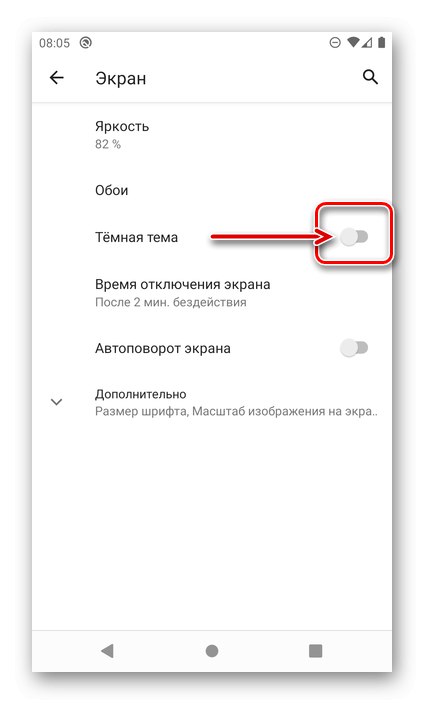Opcja 1: Android 9 i 10
Ciemny motyw stał się jedną z długo oczekiwanych innowacji dziewiątej wersji Androida, ale stał się pełnoprawny wraz z wydaniem kilkunastu, w których zmiany zostały wprowadzone nie tylko w niektórych komponentach systemu i kompatybilnych aplikacjach, ale także w menu OS, prawie wszystkich elementach interfejsu i ustawieniach. Właśnie do tego ostatniego należy się zgłosić, aby aktywować interesującą nas opcję projektowania.
- Odkryć „Ustawienia” Android i przejdź do sekcji "Ekran".
- Ustaw przełącznik w aktywnej pozycji naprzeciw elementu "Ciemny schemat".
![Włącz ciemny motyw na smartfonie z Androidem]()
Uwaga: Aby uzyskać dostęp do podobnego elementu w wersji 9 systemu Android, musisz najpierw rozwinąć menu "Dodatkowo", a następnie dotknij odpowiedniej nazwy i wybierz preferowaną opcję projektu.
- Od teraz wszystkie elementy systemu operacyjnego oraz interfejs obsługiwanych aplikacji zmienią swój wygląd na ciemny. Jak wspomniano powyżej, na Androidzie 9 zmiany praktycznie nie wpłyną na system, natomiast w 10. wersji OS prawie całkowicie się „ściemni”.
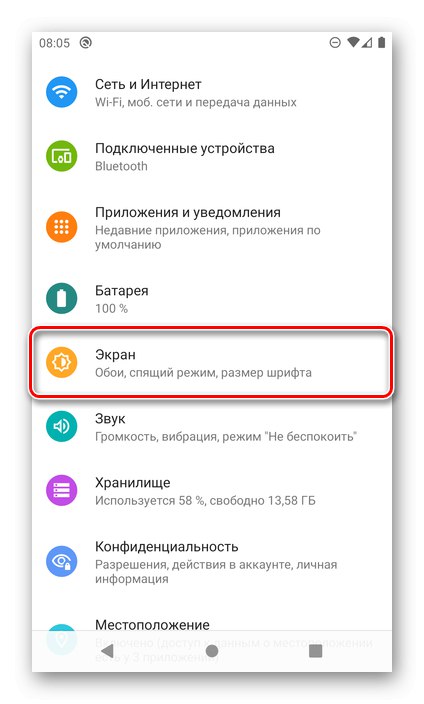
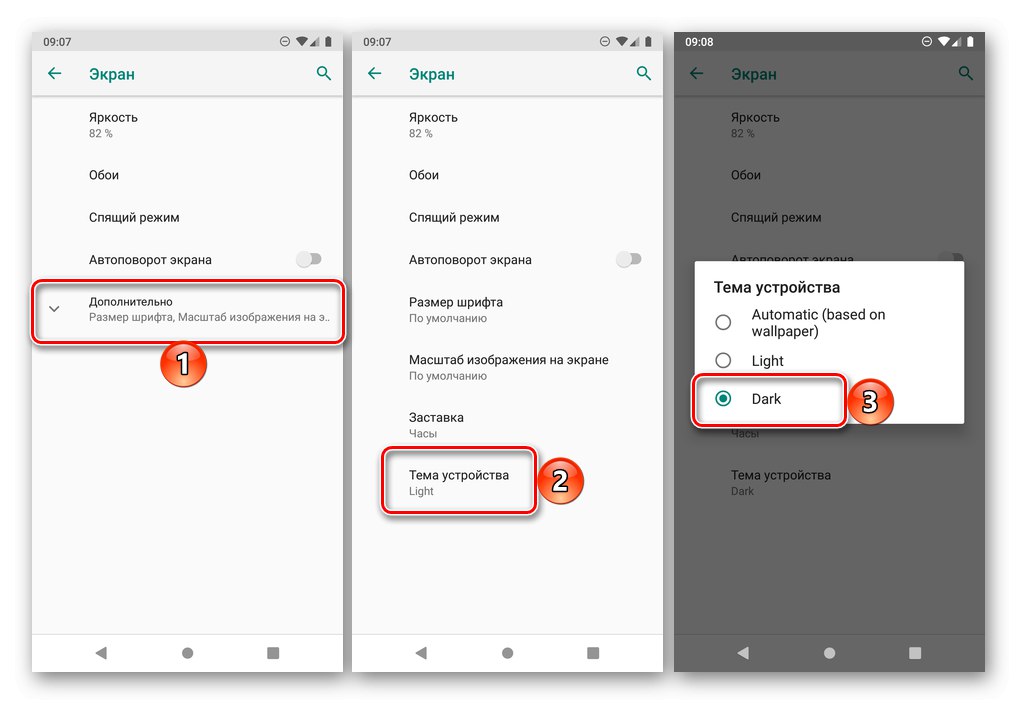
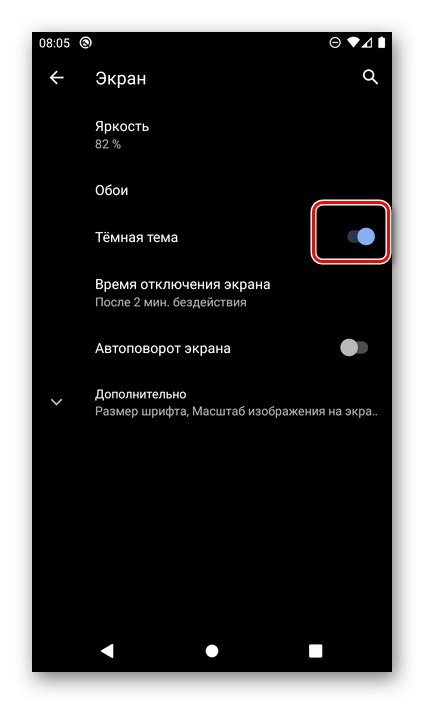
W celu wygodniejszego i szybszego przełączania się między dostępnymi opcjami projektu można dodać przycisk zmiany motywu do „kurtyny”.
- Przesuń palcem w dół od góry ekranu, aby w pełni rozwinąć listę elementów sterujących w migawce.
- Stuknij ikonę "Edytować"wykonany w formie ołówka.
- Przewiń listę Przeciągnij wybrane elementy trochę w dół, znajdź tam "Ciemny schemat" i przeciągnij go do głównego obszaru elementów, a następnie stuknij strzałkę znajdującą się w lewym górnym rogu "Plecy".
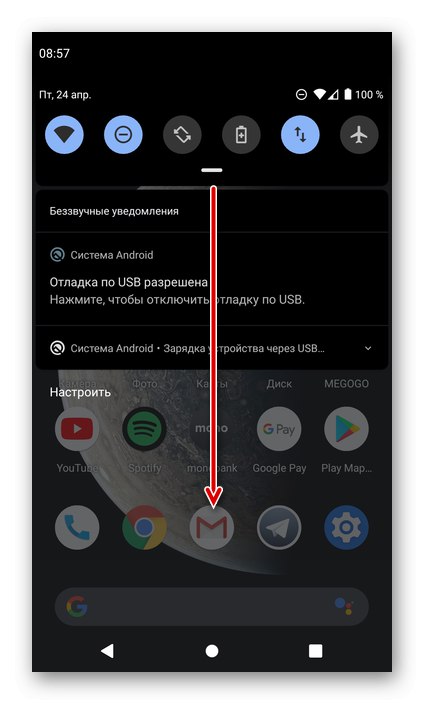
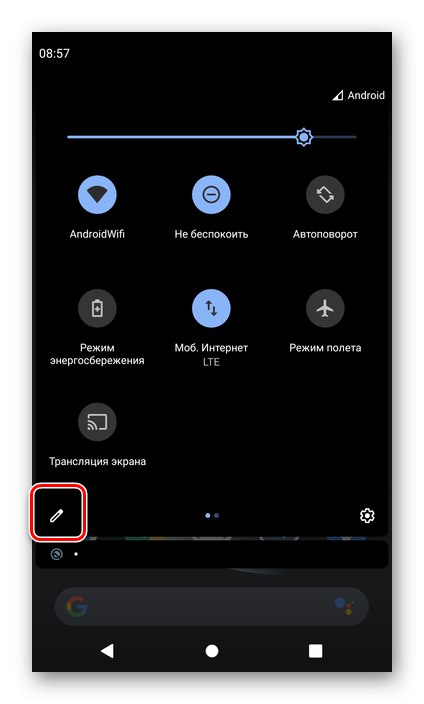
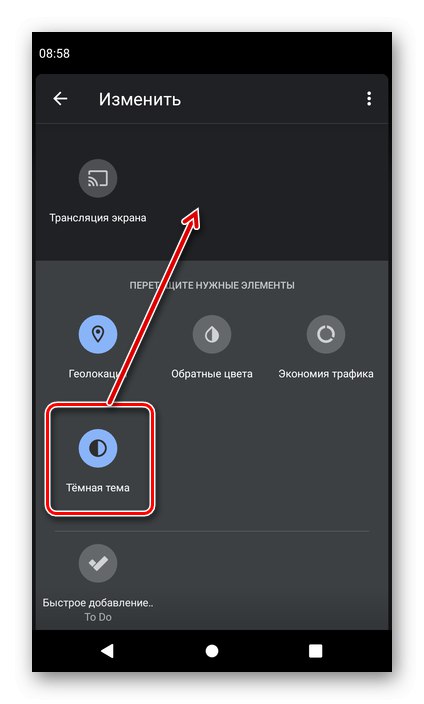
Teraz nie musisz już się kontaktować „Ustawienia”wystarczy użyć odpowiedniego przycisku w „okienku migawki”.
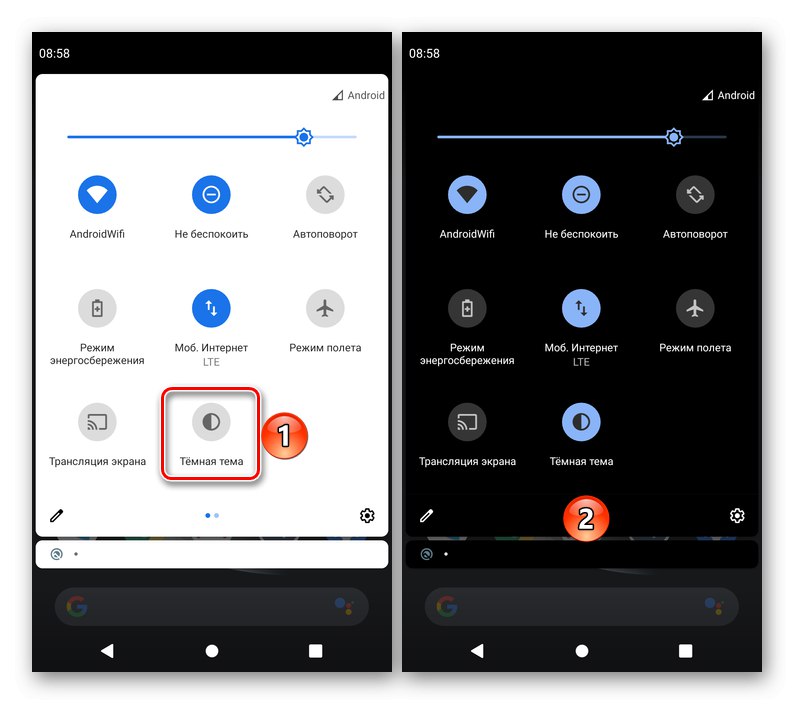
Opcja 2: skórki innych firm
Wielu producentów, rozwijając nie tylko smartfony, ale także własne wersje systemu operacyjnego Android, zaimplementowało ciemny motyw albo zanim zrobił to Google, albo w tym samym czasie, ale z lepszą jakością. Należą do nich między innymi OnePlus (Oxygen OS), Xiaomi (MIUI), Huawei i Honor (EMUI). Uwzględnienie w nich interesującej nas opcji projektowej odbywa się według tego samego algorytmu co w powyższym przypadku - wystarczy zapoznać się z ustawieniami ekranu i wybrać odpowiedni tryb.
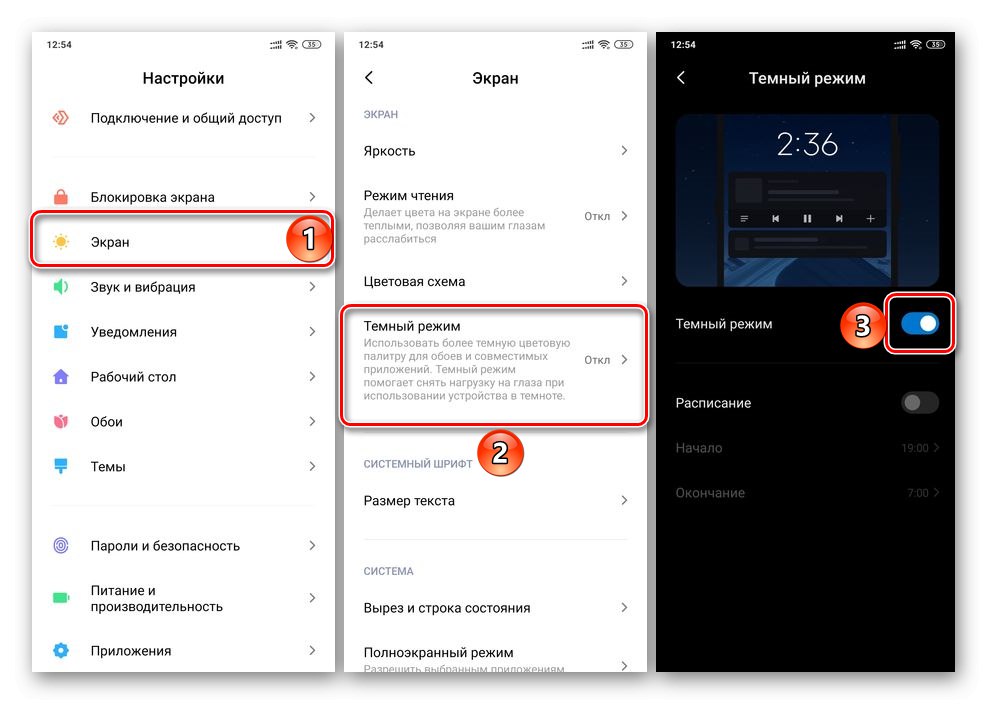
Opcja 3: samodzielne aplikacje
Jeszcze przed oficjalnym wydaniem ciemnego motywu na Androida wielu twórców aplikacji zaczęło stopniowo dodawać do nich możliwość wyboru odpowiedniej opcji projektu. Należą do nich komunikatory, sieci społecznościowe, przeglądarki, klienci bankowości i poczty e-mail, gracze, robienie notatek, organizatorzy i inne. Część z nich po prostu dostosowuje kolor swojego interfejsu do tego zainstalowanego w systemie, nie pozwalając na samodzielny wybór, ale większość nadal daje taką możliwość. Przyda się również w przypadkach, gdy z jakiegoś powodu ciemny motyw nie jest dostępny w systemie operacyjnym (na przykład z powodu jego nieaktualnej wersji).
W większości przypadków, aby zmienić kolor interfejsu, musisz podążać ścieżką „Ustawienia” — "Rejestracja" (lub "Motyw") i wybierz preferowaną opcję. Niektóre z nich mają bardziej oczywiste pozycje, często prezentowane w menu głównym i tzw „Motyw nocny”/"Tryb nocny"... Pokażmy kilka przykładów.
- Google Chrome
- Telegram X
- Telegram
- Gmail
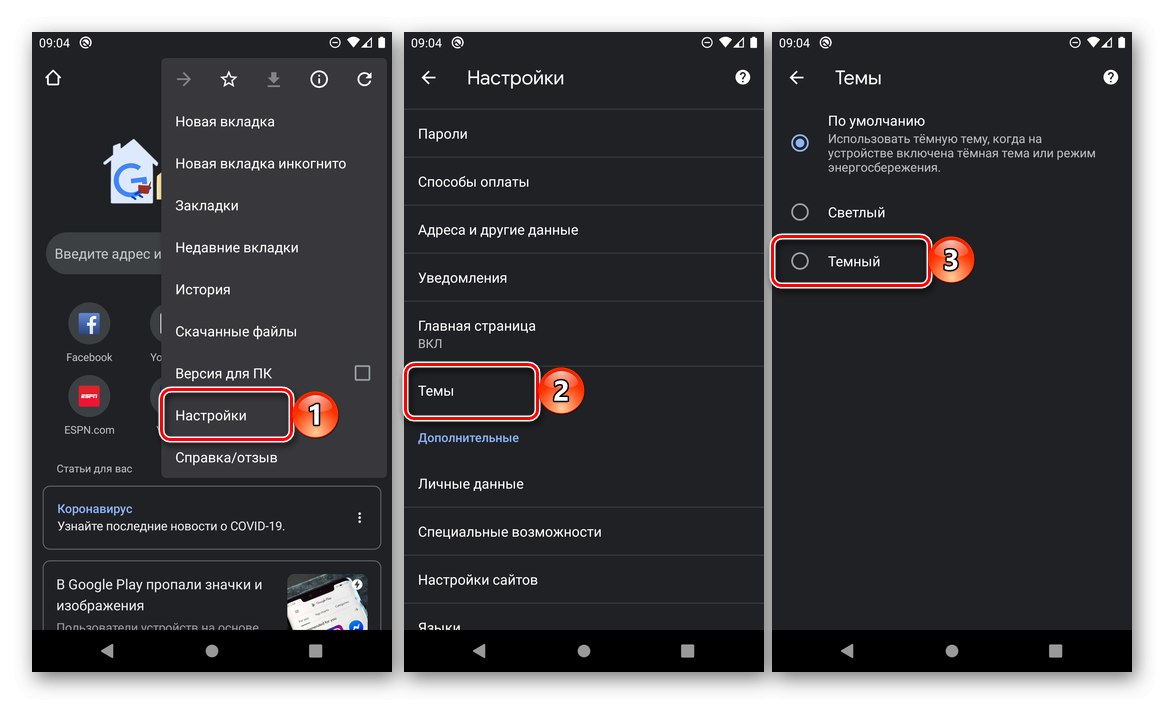
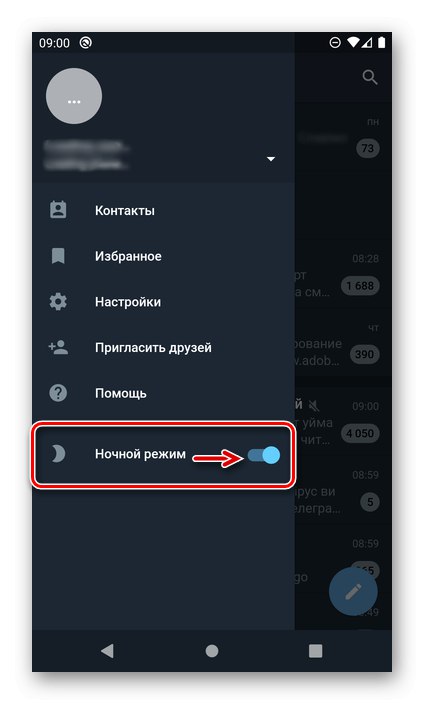
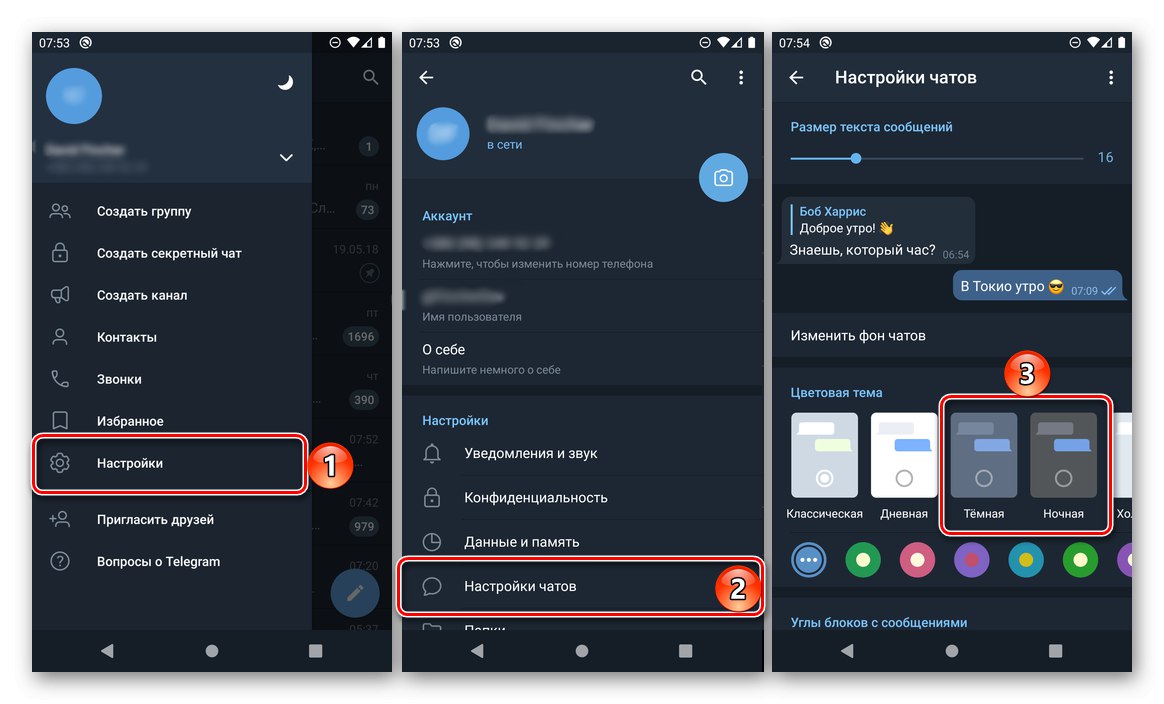
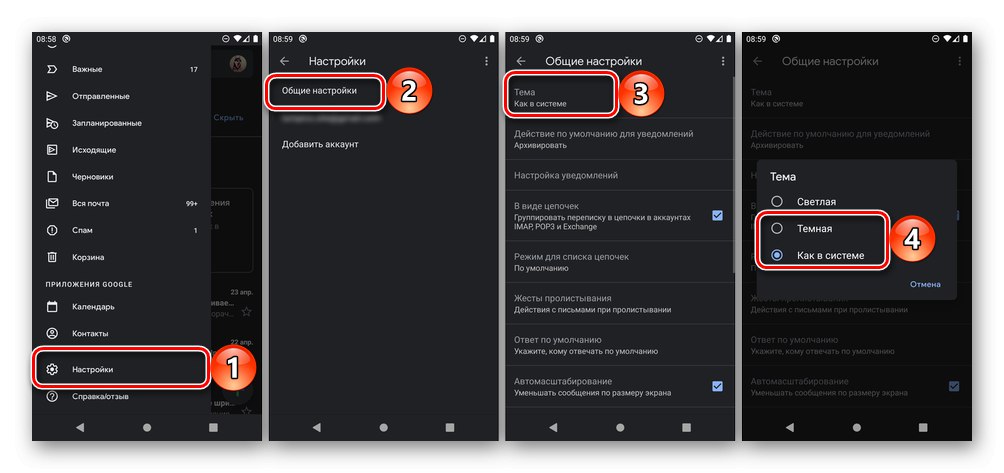
Ponadto w naszej witrynie znajdują się osobne artykuły na temat aktywacji ciemnego motywu w niektórych popularnych aplikacjach na Androida. Zalecamy zapoznanie się z nimi.
Czytaj więcej: Jak włączyć ciemny motyw W kontakcie z, w Whatsapp, włączone youtube